Če ga uporabljamo redno testirati aplikacije za Windows brez namena, da bi jih obdržali v sistemu, najverjetneje pogosto uporabljate in uporabnost Uninstall program vključeni v nadzorno ploščo da jasno vaš sistem, ko postane preveč zaposlen. Toda to korist je zelo počasen in ne more odstraniti več programov hkrati (in najbolj pogosto puščajo sledi na Registry sistem ali Program Files). Najlažji za takšne situacije je, da uporabite uninstallprej tretja osebaKi imajo več Feature povezave kot domači unistaller al Windowsna primer Meni OneinstallJaz sem Pro.
Meni OneinstallJaz sem Pro je brezplačna aplikacija ki omogoča uporabnikom Windows sa odstranitev več programov nameščeni v sistemu medtem in tudi vam omogočajo, da jih odstranite s pomočjo kontekst Meni (Desni klik menija).
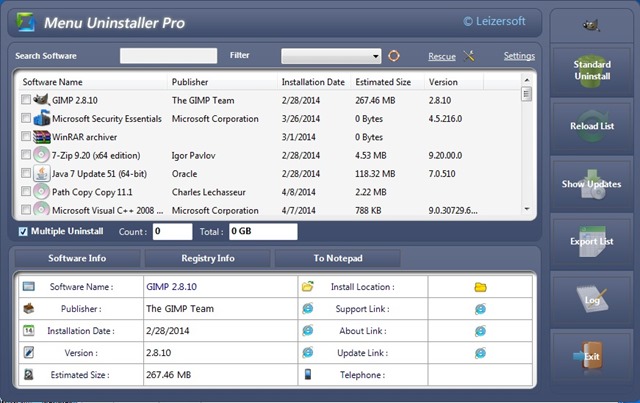
Vmesnik aplikacija je dokaj enostavna za razlago: v mod default prikaže a Seznam programi nameščeni na vašem sistemu. Če iščete program za odstranitev, lahko hitro ugotovimo, da se program, ga iščejo s pomočjo Iskanje po strani na voljo na vrhu aplikacije, in če želite odstraniti nekaj updatesistem (spol bing Desktop ali Windows Osnove v živo), lahko jih prikažete updates klikom na gumb Sejem Updates naveden na desni strani.
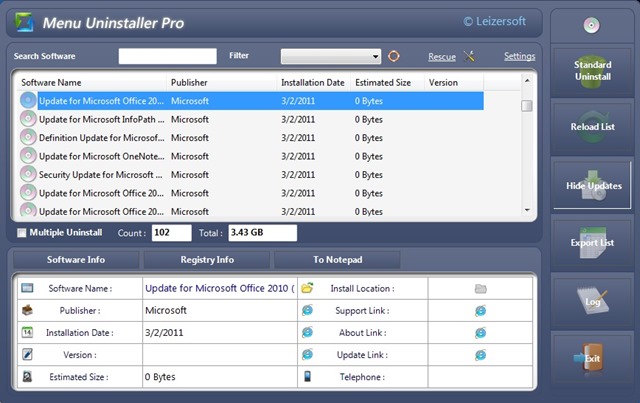
Ko izberete program s seznama, ki ga prikaže Meni OneinstallJaz sem Pro, Se prikaže aplikacija na dnu informacije o programu, kot različica svoje Velikost, datum na katerem je nameščen, Polno ime Program in razvijalec/založnika le-teh. Tudi s klikom na Informacije o registru si lahko ogledate tudi informacije o registrih, ki jih ustvari program.
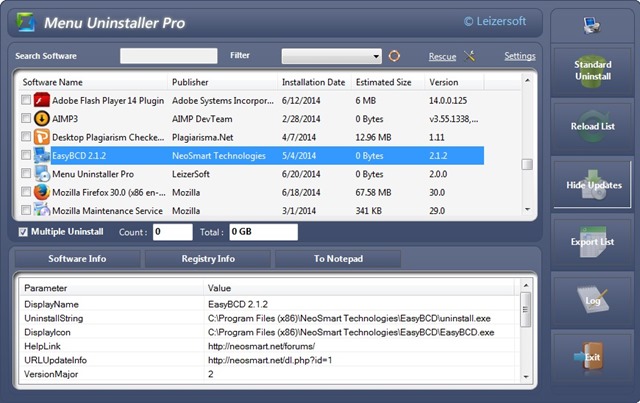
Morda je najbolj Pomembna značilnost al Meni OneinstallJaz sem Pro je Multiple OneinstallKi se ob aktiviranju (kontrolni seznam spodaj seznam aplikacij) omogoča odstraniti več aplikacij hkrati Sistem (programi preverite, ki jih želite odstraniti, nato pa kliknite STANDARD Uninstall).
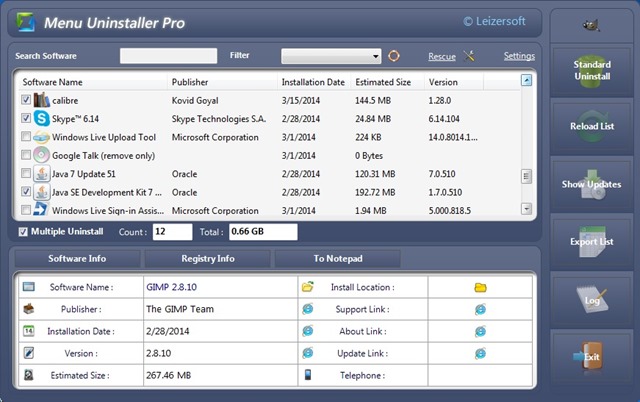
Poleg tega Meni OneinstallJaz sem Pro dodajte še en hiter način za odstranitev programov iz Windows preko kontekst Meni: Enostavno desni klik na Bližnjica aplikacija želite odstraniti, nato pa izberite Uninstall prikazani v meniju desnega klika.
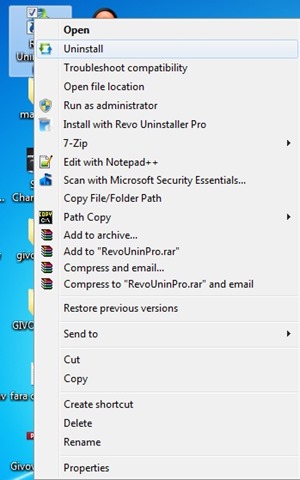
Pozor, da boste lahko namestili Meni Oneinstaller Pro boste morali vnesti določene identifikacijske podatke, kot so vaše ime, e-poštni naslov in država, v kateri živite!
Prenesite Menu OneinstallJaz sem Pro.
Opomba: Aplikacija združljiva z Windows XP, Windows Vista Windows 7 si Windows 8 / 8.1 (32-bit in 64 bitov).
STEALTH SETTINGS - Enainstall več aplikacij ali prek kontekstnega menija z menijem Uninstaller Pro za Windows